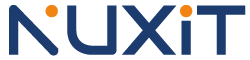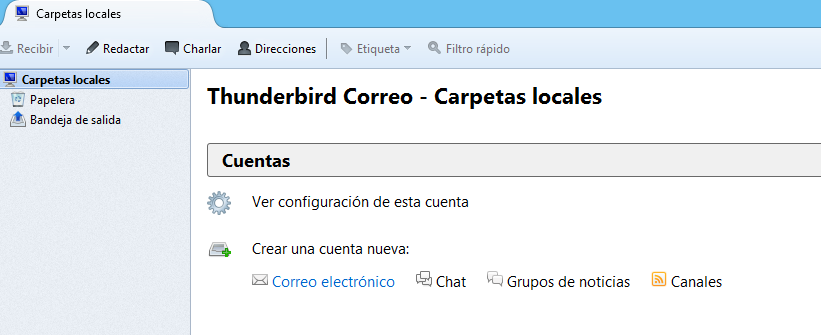A tu disposición diversos artículos para que la experiencia con su Alojamiento Web sea fantástica.
Configurar cuentas de correo con Mozilla Thunderbird
Thunderbird es una aplicación que permite acceder a sus cuentas de correo para el envío y recepción de nuevos mensajes a través de su ordenador.
Antes de configurar su cuenta de correo en Thunderbird debe crear sus cuentas de correo.
Inicio con Thunderbird
Si no dispone todavía del cliente de correo Mozilla Thunderbird puede descargarlo desde el sitio oficial. Una vez abierto el programa de correo siga los siguientes pasos para la configuración de sus cuentas.
Contenido
1. Apertura de aplicación
En la ventana principal, pinchar en Correo Electrónico
2 Añadir nueva cuenta de correo
Para configurar la cuenta en Thunderbird, acceda a Saltarse esto y usar mi cuenta de correo existente en la parte inferior izquierda de la ventana.
2.1 Completar formulario y credenciales
Rellene el formulario con su nombre, la dirección de correo que está configurando y la contraseña. Una vez realizado seleccione Continuar. Se intentará localizar automaticamente los servidores de entrada y salida.
Debemos prestar atención a los siguientes puntos:
- En el caso de que no vengan bien puestos los nombres de los servidores tiene que poner manualmente: mail.su-dominio.com (tanto para el de salida como el de entrada).
- Configurar el protocolo de entrada: Seleccionar IMAP o POP3 según sus necesidades. Se recomienda la lectura del módulo protocolo IMAP o POP3. En nuestro caso hemos seleccionado POP3.
Una vez realizado estos pasos si accedemos a configuración avanzada debe quedarle (sustituyendo prueba@nuxit.com por el nombre de su cuenta de correo y su contraseña de correo respectivamente) como en la siguiente imagen:
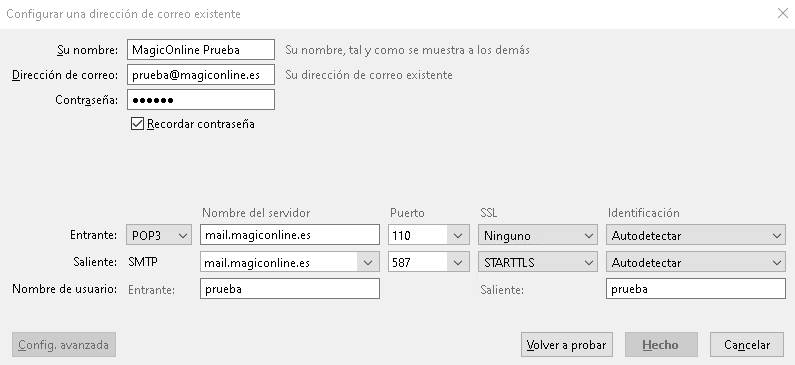
Por último pulsar en Hecho para completar el proceso de configuración.
2.2 Añadir excepción para certificado SSL/STARTTLS
Si no tiene configurado un certificado de seguridad en el dominio es posible que reciba una advertencia. En tal caso simplemente pinche en la casilla Entiendo los riesgos y luego Crear Cuenta.
Una vez realizado esta serie de pasos ya tendrá configurada su cuenta en Thunderbird.